Pare-feu
Cet article concerne AdGuard pour Android, un bloqueur de publicités multifonctionnel qui protège votre appareil au niveau du système. Pour voir comment ça fonctionne, téléchargez l'application AdGuard
Le module Pare-feu est accessible en appuyant sur l'onglet Protection (deuxième icône à gauche en bas de l'écran) puis en sélectionnant Pare-feu.
Cette fonctionnalité aide à gérer l'accès à Internet pour des applications spécifiques installées sur votre appareil et pour l'appareil en général.
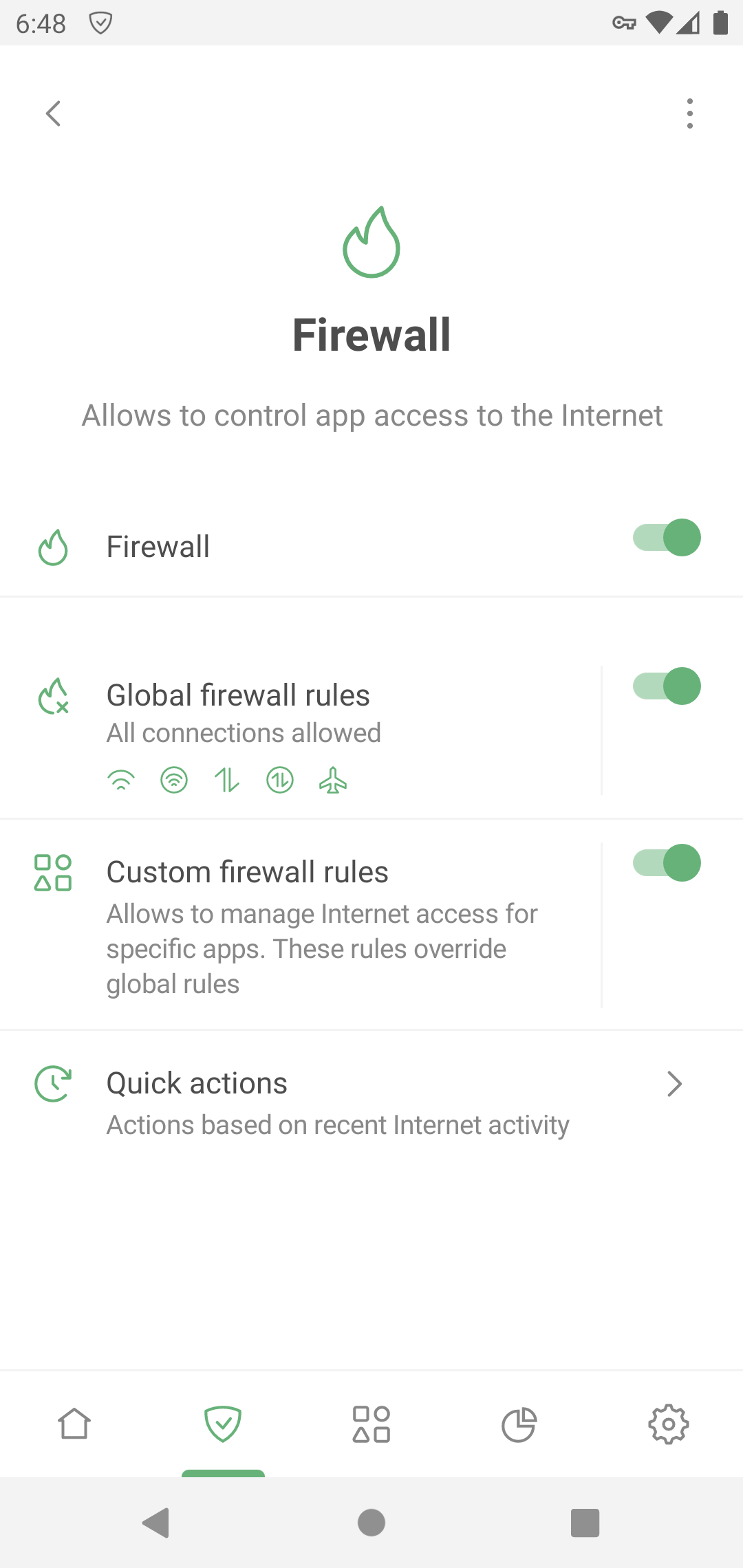
Règles globales de pare-feu
Cette section vous permet de contrôler l'accès à Internet pour l'ensemble de l'appareil.
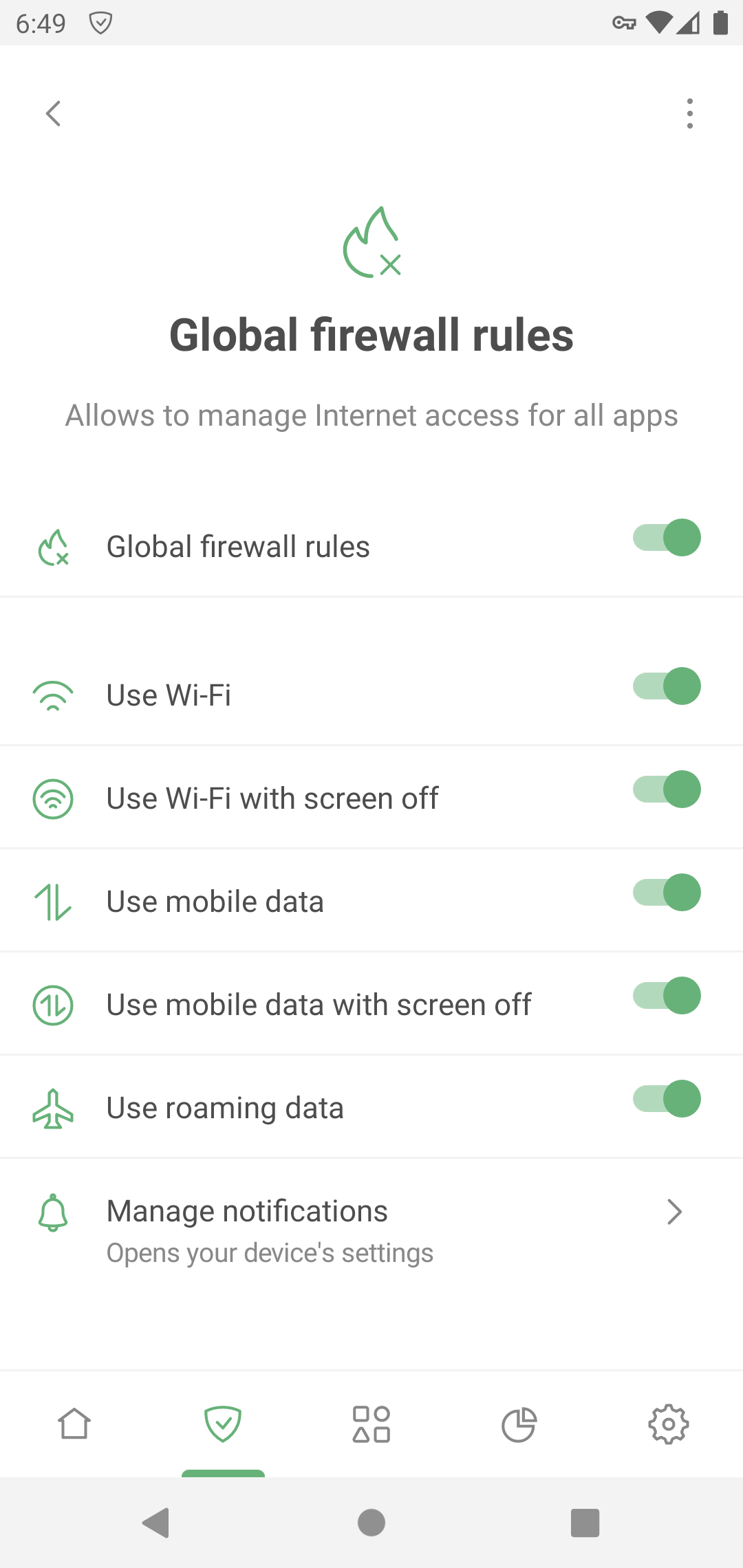
Ces règles s'appliquent à toutes les applications de votre appareil, sauf si vous avez défini des règles personnalisées pour elles.
Règles personnalisées de pare-feu
Dans cette section, vous pouvez contrôler l'accès à Internet pour des applications spécifiques — restreindre les permissions pour celles en qui vous n'avez pas confiance ou, au contraire, débloquer celles que vous souhaitez contourner des règles de pare-feu globales.
Ouvrez les Règles de pare-feu personnalisées. Sous Applications avec règles personnalisées, appuyez sur Ajouter l'application.
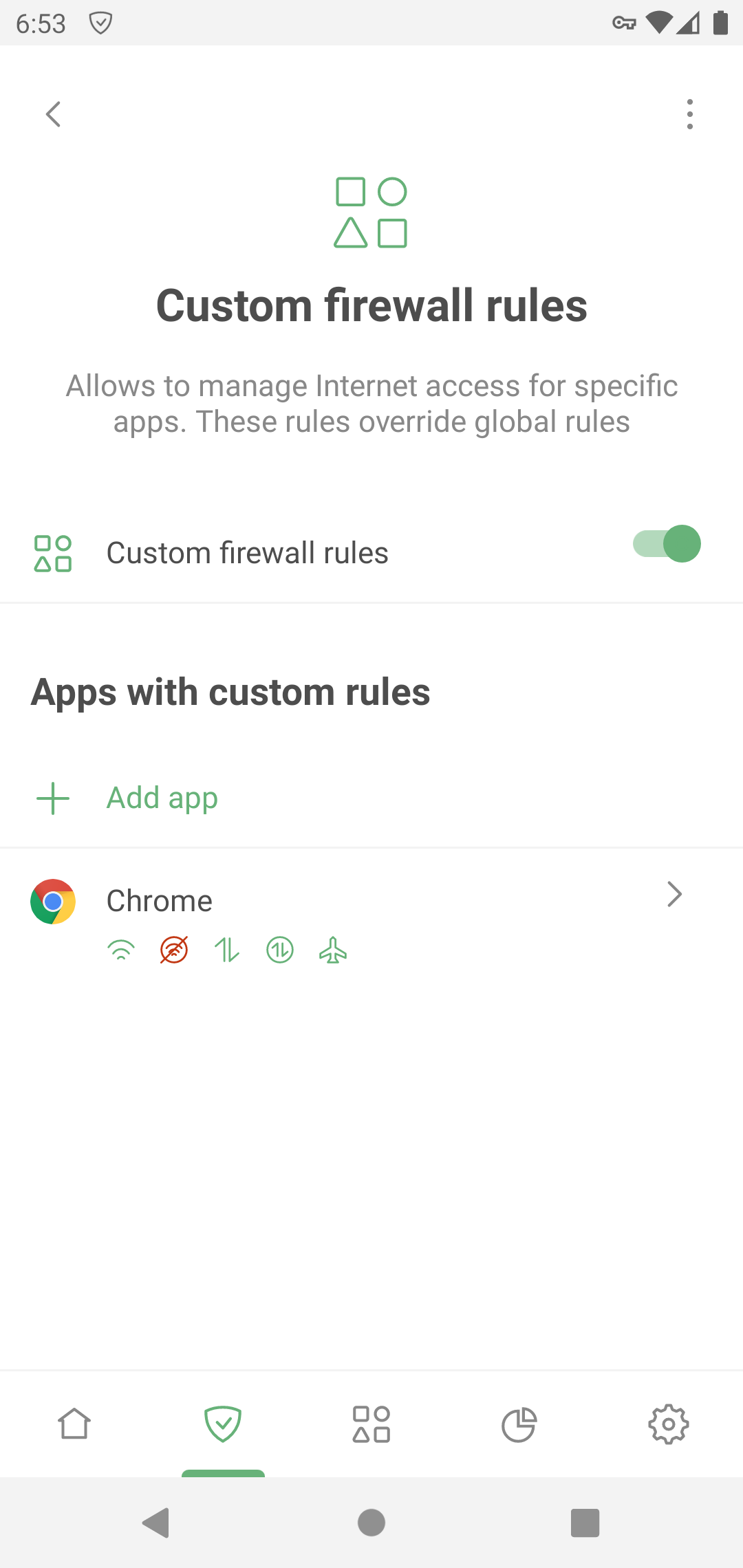
Sélectionnez l'application pour laquelle vous souhaitez définir des règles individuelles.
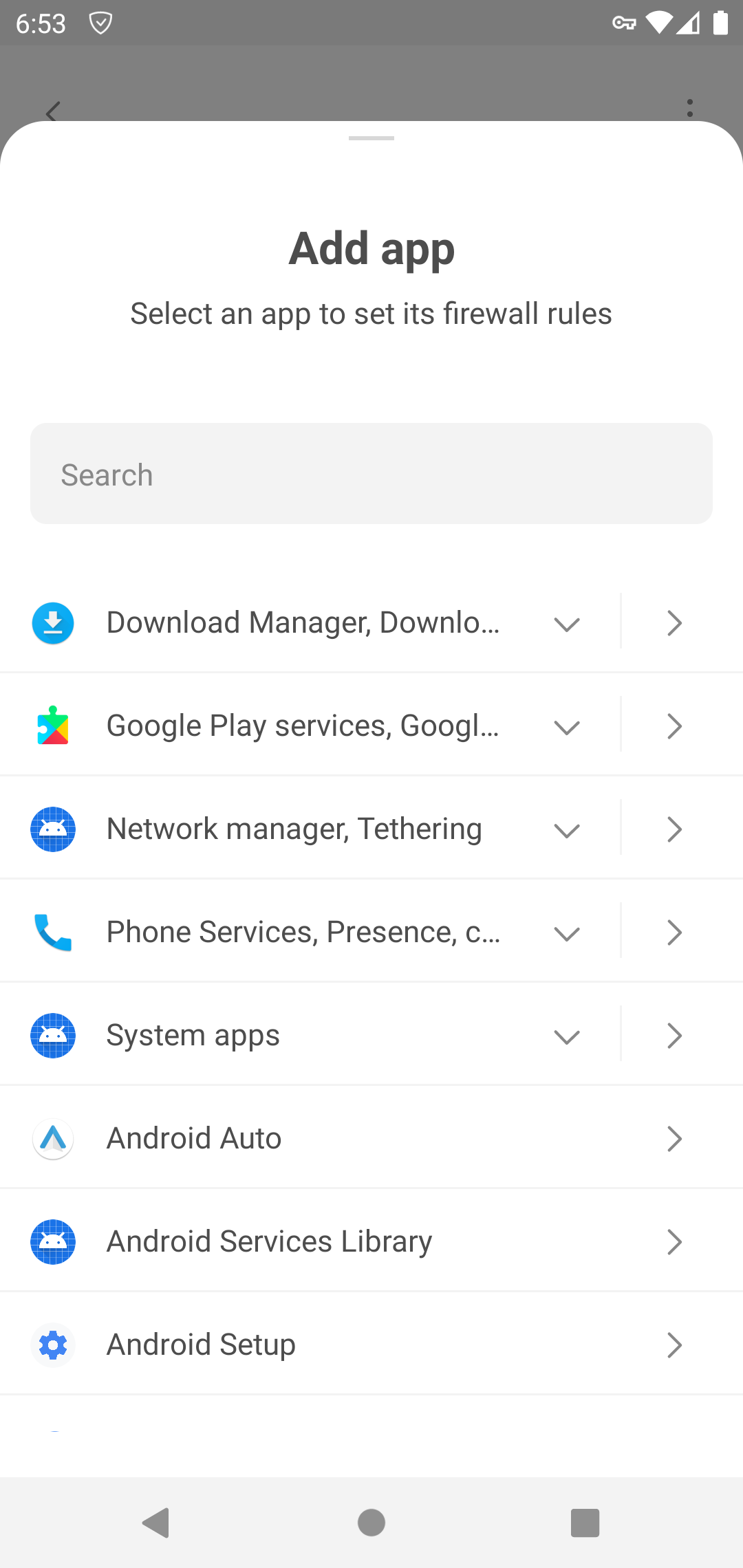
Dans Règles personnalisées disponibles, sélectionnez celles que vous souhaitez configurer et appuyez sur l'icône “+”. Les règles apparaîtront maintenant dans Règles personnalisées appliquées.
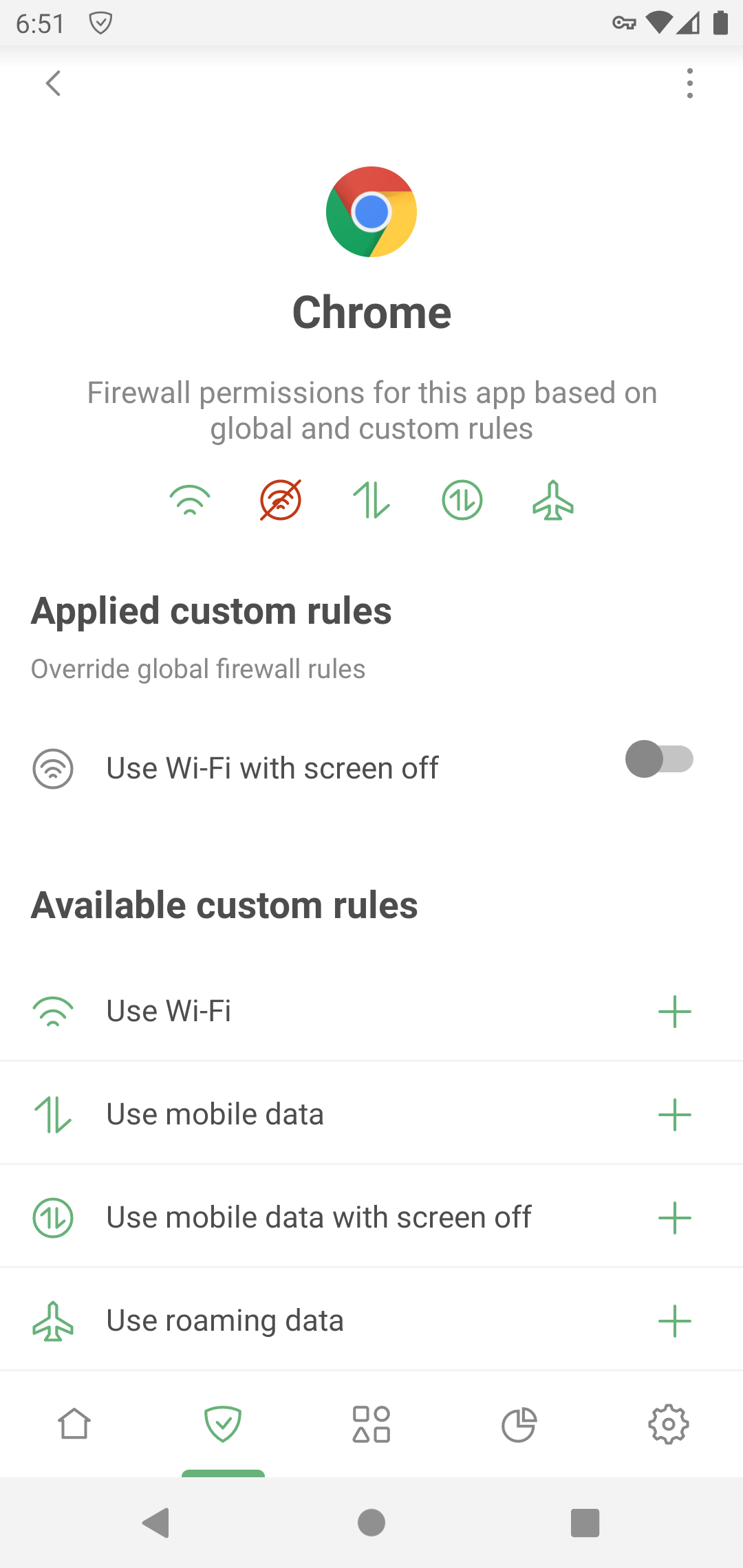
Si vous avez besoin de bloquer un type de connexion spécifique, basculez le commutateur vers la gauche. Si vous voulez l'autoriser, laissez le commutateur activé. Les règles personnalisées remplacent les règles globales : tout changement dans les Règles globales de pare-feu n'affectera pas cette application.
Pour supprimer une règle ou une application des Règles personnalisées, faites-la glisser vers la gauche.
Notifications
Si cette option est activée, cette fonctionnalité vous notifie lorsqu'une application tente de violer une règle de pare-feu applicable, par exemple, en tentant d'accéder aux données mobiles d'où elle est bloquée. Vous pouvez activer et désactiver les notifications pour toutes les applications ou pour chaque application individuellement.
Appuyez sur la notification pour accéder aux paramètres de pare-feu de l'application, ou désactivez temporairement toutes les règles de pare-feu pour cette application en appuyant sur le bouton correspondant dans la notification. Vous pouvez également couper toutes les notifications de pare-feu pour l'application en appuyant sur le bouton Couper dans la notification de cette application.
Veuillez noter que si des notifications pour plusieurs applications devaient être affichées, elles seront regroupées en une seule notification.